Come abilitare la Modalità Internet Explorer sul nuovo browser Microsoft Edge Insider per testare la visualizzazione di siti e pagine web con IE
Gli utenti di Windows possono ancora usare il browser Internet Explorer, anche non è più così immediato trovarlo nel computer. Si può cliccare sul pulsante Start per poi digitare Internet Explorer.
Nei risultati di ricerca si clicca su App Internet Explorer per aprire questo browser, se non altro per testare come viene visualizzata una determinata pagina web. Alternativamente si può andare su Start e, nell'elenco delle app, cliccare su Accessori Windows -> Internet Explorer.
Edge, il nuovo browser di casa Microsoft, non ha avuto un grande successo tanto che i dirigenti hanno deciso di riprendere in mano il progetto e di lanciare il nuovo browser Edge Insider, basato sul motore Chromium come Chrome e altri browser che vanno per la maggiore.
Edge Insider viene rilasciato tramite i Canali Beta, Dev e Canary, oltre al canale stabile. Al momento la versione più stabile che può essere installata è quella del Dev Channel, che viene aggiornata settimanalmente e che nel momento in cui scrivo questo post ha un build ufficiale di numero 77.0.223.0.
Con questa versione, e con le successive, è possibile abilitare una funzionalità sperimentale per attivare la Modalità Internet Explorer. Su Edge Insider esiste infatti la pagina delle flags come in Chrome.
Si incolla su Edge questo indirizzo per poi andare su Invio.
edge://flags/#edge-internet-explorer-integration
Verrà aperta la pagina delle flag e verrà evidenziata l'opzione per l'integrazione Internet Explorer.

Nelle opzioni sulla destra, si sceglie IE Mode al posto di Default quindi si va in basso su Restart.
Ora si clicca con il destro del mouse sulla icona del collegamento a Edge Insider nel desktop.

Si sceglie Proprietà nel menù contestuale quindi si va sulla scheda Collegamento nella finestra che si apre. Nel campo destinazione si aggiunge uno spazio alle virgolette, quindi si incolla questa stringa
--ie-mode-test
e si clicca su Applica quindi su OK. Adesso riavviate Edge e andate nel menù in alto a destra quindi scorretelo.
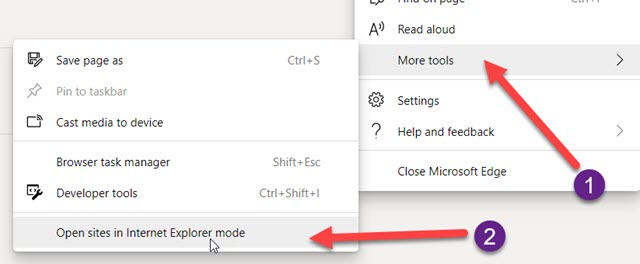
Nella parte bassa del menù, passate con il mouse su More Tools per poi scegliere Open Sites in Internet Explorer Mode. Le pagine web della scheda corrente saranno aperte in Modalità Internet Explorer.

Accanto all'indirizzo della pagina sarà infatti mostrata l'icona di Internet Explorer. Le altre schede del browser continueranno a essere aperte in modalità normale. Concludo ricordando che il nuovo browser Edge Insider installa gli aggiornamenti in modo automatico così come accade con Chrome.


Nessun commento :
Posta un commento
Non inserire link cliccabili altrimenti il commento verrà eliminato. Metti la spunta a Inviami notifiche per essere avvertito via email di nuovi commenti.
Info sulla Privacy